【レビュー】MX Master 3:最高だったマウスがさらに最高に
より静か&滑らかになったクリックホールやUSB-Cの搭載など、MX Master 2Sから着実に、堅実に進化している
僕はトラックパッドよりもマウス派だ。最近は16インチ型MacBook Proのキーボードを使いながら2枚の4Kディスプレイを外付けディスプレイとして使うことが多いが、本体のトラックパッドも使いつつも、カーソルを長時間動かす場合はマウスの方が落ち着く。
僕が愛用しているのはLogicool製の高機能マウス「MX Master」シリーズ。初代モデル以来、これと言って不満もなく毎回買い替えてきたが、最新の「MX Master 3」は過去2モデルと比較して本体のデザインや機能ががさらに改良され、すでに僕の中で「最高のマウス」だったものが「さらに最高のマウス」へと進化してしまった!
目次
密かに改良されている外観、旧モデルとの比較
MX Master 3の特徴、MX Master 2Sとの性能比較
僕が「MX Master」シリーズを気に入っている最大の理由は、その持ちやすさと操作性の良さ。本体の形状は人の手で成形された快適形状のエルゴノミクスデザインを採用し、手をマウスの上に載せるとピタッとフィットする感じがある。
「MX Master 3」は「MX Master 2S」と比べてわずかにサイズがコンパクトになっているが、高さが少し減っている分、手の収まりは以前と比べて増しているような印象がある。
主な特徴は、「Darkfield」レーザーセンサーを採用していること、充電用ポートがUSB-Cになっていること、そしてスクロールホイールが「MagSpeed電磁気スクロール」になっていること。少々分かりづらいので、前モデルと比較した表を載せておく。
| MX Master 3 | MX Master 2S | |
|---|---|---|
| センサー | Darkfield | 不可視レーザー |
| 解像度 | 200~4,000dpi(50dpi刻み) | |
| ボタン数 | 7 | |
| 駆動時間 | 最大70日 | |
| 接続方法 | Unifying(2.4GHz帯)、Bluetooth | |
| 充電ポート | USB-C | Micro USB |
| スクロール | MagSpeed電磁気スクロール | Smartshift Wheel |
| ボタンのカスタマイズ | ○ | |
| 本体サイズ | 84.3mm × 124.9mm × 51mm | 85.7mm × 126mm × 48.4mm |
| 重量 | 141g | 145g |
MX Master 3の外観
続いて外観をチェックしていこう。実は新旧モデルで見比べると細かい改良が行われているが、基本的なデザインは踏襲されているため、すでに「MX Master 2S」を使っていた人であれば「MX Master 3」への乗り換えは非常にスムーズだと思われる。

左右のボタンがあり、その間にクリックすることもできる「MX Master 3」の特徴でもある進化したスクロール用ホイール。その奥にはボタンがあり、左右のスクロール用ホイール、その下に戻る/進むボタン、そして意外と便利なサムレストボタンが用意されている。

意外と使うことが多いこの左右スクロールホイールとボタン。ホイールそのものは旧モデルと比べてかなり大型化されているため、操作が格段にしやすくなった。また、従来はこのスクロールホイールの真横に配置されていた戻る/進むボタンは位置が変更され、ホイールの下に。

僕はこの戻る/進むボタンを多用しているため、最初は位置が変わったことがなかなか慣れずに苦戦していたが、親指の動きとしては手前に移動するよりもスクロールホイールの真下に移動した方が負担が少ないため、慣れれば快適そのもの。

背面は基本的に前モデルと同じ。最大3つのデバイスを簡単に切り替えることができる「Easy-Switch」ボタンが配置され、必要に応じてボタンをクリックする。

僕の場合、複数のMacを使うことがあるので13インチ型MacBook Pro(2018)、15インチ型MacBook Pro(2019)、16インチ型MacBook Pro(2019)と設定していたが、16インチモデルばっかり使っているのであまり意味がない。iPadに設定して使うのも良いかもしれない。
「Easy-Switch」ボタンの上には電源ボタンが用意されている。

先端にはUSB-Cポートが用意され、MacBookであれば付属のケーブルを使って充電させることができる。1分の急速充電で最大3時間使える高速充電にも対応しているため、いざという時の電池切れでもすぐに電池が復活してくれてありがたい。なお、電池持ちは2時間のフル充電で最大70日間持つ。

MX MasterとMX Master 2Sとの外観比較
せっかくなので歴代のMX Masterシリーズと比較。「MX Master 3」と「MX Master 2S」を見比べると細かいデザインの変更があることに気付くが、その違いはこの写真を撮って初めて気づいたものがほとんど。使っていて違和感や戸惑いを感じるような大きな変化はない。純粋に使い勝手が良くなっているだけなので、僕は「最高がさらに最高になった」と評価している。
進化したスクロールホイール、静音性が劇的に向上して感動
「MX Master 3」最大の特徴は、進化したスクロールホイール。ホイールはステンレス製となっていてデザインがより洗練されているが、操作性も大きく改善されていることが分かる。
特に僕が「MX Master 3に買い替えてよかった」と思う理由の1つとして、静音性の向上。スクロールする時の音がものすごく静かになったのだ。
これは、「Smartshift Wheel」から「MagSpeed電磁気スクロール」に変わったことで実現されているようだが、この静かさとスクロールの滑らかさには思わず声が出るほど感動した。これは良い!
通常のスクロールは無音、少し勢いをつけてホイールを回してもほとんど音が鳴らない。「MX Master 2S」はガチャガチャなる構造で、そういうものだと思っていたので特に気にならなかったが、「MX Master 3」に乗り換えてからはこの静かさが心地良い。
ちなみにこの音の鳴る鳴らないは設定の「SmartShift」で調整できる。よく分からずに数年間使ってきたが、調べたところ、ホイールの回転速度によって指先にコリコリとした抵抗が感じられる「ラチェットモード」から、抵抗がゼロになる「フリースピンモード」に自動的に移行してくれる機能のことを指すらしい。
当初は初期設定のまま使っていたため、長いページを勢いよく超高速スクロールしようとすると「フンゴー!」という音を立てていた。余談だが、長女の前で鳴らしたら「フンゴー!」と言ってケラケラ笑ってた。長女さえも笑わせてくれる「MX Master 3」、最高かよ。
上記設定に変えてからは普段は静かに指先でコリコリとした触感がありつつも、超高速スクロール時には「フンゴー!」が完全になくなり、より静音性が向上した。
操作性と使用感、旧モデルから買い替えの必要性
「MX Master 3」は「MX Master 2S」の良さをそのまま引き継ぎ、さらに改良している。基本的な操作方法は変わらず、「Logi Options」からボタンの設定などは自由に設定することができる。

参考になるか分からないが、僕は以下のように設定している(左から、上から順に記載):
- サムレストボタン:デスクトップを表示
- スクロールホイール:中央ボタン
- 真ん中にあるボタン:Mission Control
- サイドスクロールホイール:ページ間を切り替え
- 進むボタン:デスクトップ(右)
- 戻るボタン:デスクトップ(左)
先程も紹介したが、「ポイント&スクロール」は以下のように設定している。

「Logi Option」の中で使いこなしたら便利そうなのが、アプリケーションプロファイル。特定にアプリケーションによってボタンの操作方法を変えることができ、特定の機能を呼び出すことができる。

響きは便利そうではあるが、元々汎用的な機能を割り当てているため、僕はほとんど使っていない。あまり複雑に設定するとかえって混乱や誤作動、ヒューマンエラーなどを招きそうで怖い。
唯一、「Google Chrome」は進む/戻るボタンを「進む」「戻る」にそれぞれ指定したところ、ブラウジング効率が劇的に向上した。このような最適化は今後もちょこちょこ試していきたい。
さて、すでに「MX Master 2S」を持っている人は「MX Master 3」に買い換えるべきなのか。僕はものすごく気に入っているが、急いで買い換えるほどではないと感じる。というのも、「MX Master 2S」も十分に優れているマウスだからだ。
買い替えて良かった理由をあげるとしたら、新しいスクロールホイールの滑らかさと静かさ、全体的な手へのフィット感のさらなる改良、ポートがUSB-Cに変化したことだろうか。「MX Master 2S」に何1つ不満がなかった僕だが、買い替えてとても満足している。
不満を挙げるとしたら、Mac本体またはmacOSに問題があるのか、Bluetooth接続時に「Logi Options」で設定した機能が正しく反映されないことがたまにあること。特にスリープから復帰後に失敗することが多い。同梱されている「Unifyingレシーバー」を使うことによって解消されたが、出先で使いたい場合は困りそう。
この問題を除けば、僕は「MX Master 3」にとても満足している。特にマウス作業が多い人はきっと恩恵を受けるはず。自由にカスタマイズできるボタンがあることで、本来であればキーボードを操作しなければならない機能もマウスを握ったままで行えるので、非常に効率的。
僕の場合は「Spaces」の切り替えやデスクトップの表示、「Mission Control」の起動は特に恩恵に預かっている。トラックパッドのジェスチャーも便利だが、すでにマウスで作業している時はマウスで完結した方が楽なのだ。
興味ある人はこの機会にチェックしてみるべし!特に他のマウスを使ってきたわけではないが、「MX Master 3」は高機能マウスを探してる人にはオススメする!
売り上げランキング: 411

もっと読む
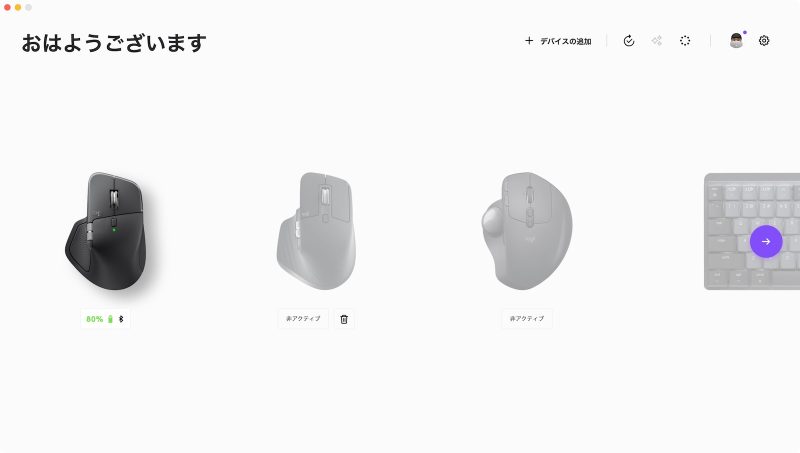
Logitech、証明書期限切れでmacOSアプリ停止→手動パッチで修正可能に。「言い訳できないミス」と謝罪

小さくて、軽い。邪魔じゃない「持ち運べるノートPCスタンド」誕生

MX Master 4を2週間使って分かった、目玉新機能の現実

ロジクール「MX MASTER 4」、正式発表。新ボタン追加、触覚フィードバック機能も初搭載

最新ポータブルSSDの「防水」は本物か?ガチで水没テストしてみた【PR】

買ってから2年以上経っても、未だに現役のガジェットや家電9選

Satechi、35gのSSDエンクロージャーを発売。ストラップになるUSB-Cケーブル付き

【マジかよ】Magic Mouse、7年ぶりの大刷新モデルは「タッチと音声で操作性を革新」か

仕事部屋・デスク周り用にAmazon・楽天で買ってよかったもの2024
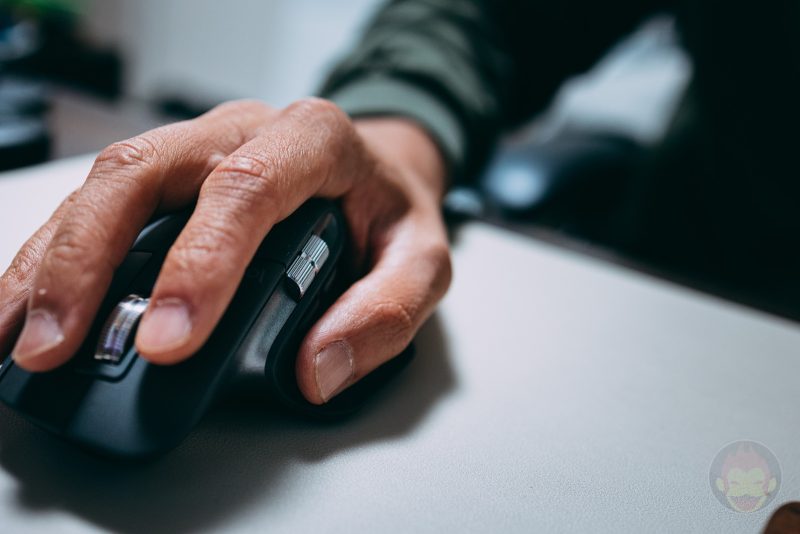
新型Magic Mouseの噂:ポート位置変更、人間工学デザイン採用など完全刷新か

Touch Barイズムを継承する「Flexbar」、クラウドファンディング開始(マジかよ)

エレコムの耐荷重20kgモニターアーム、エルゴトロン製の代替品になりそう
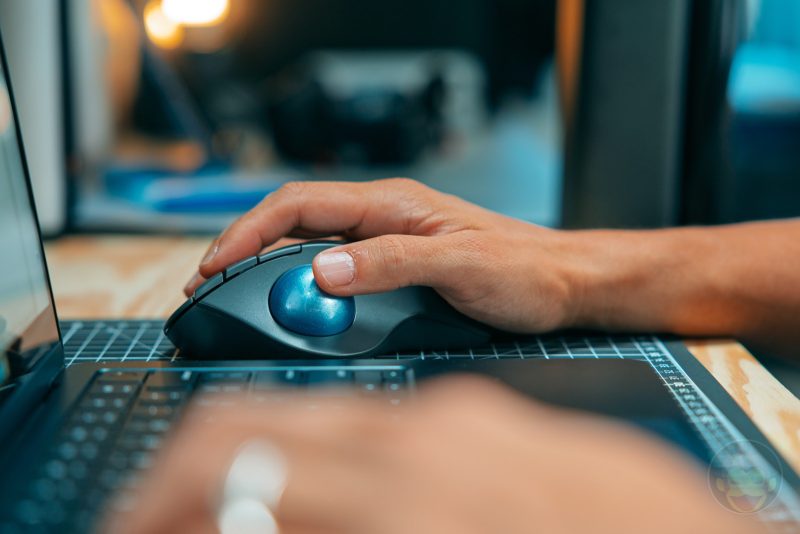
生粋のMX Masterユーザー、トラックボールマウス「MX ERGO S」「M575SP」に挑む

新型USB-C対応Magicアクセサリ、macOS Sequoia 15.1以降が必須に
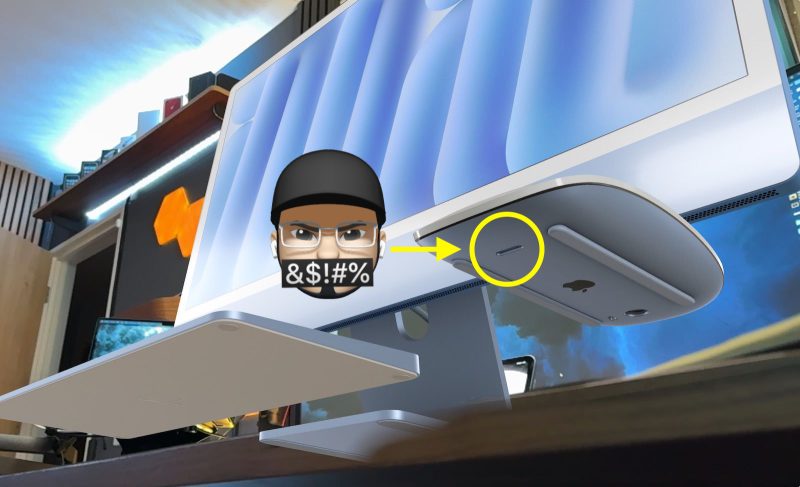
Magic Mouseを絶対に充電しながら使わせないという、Appleの強い意志を感じる

Appleが2024年に販売終了した4つの製品

Magic Mouse、Magic Keyboard、Magic TrackpadのUSB-Cモデル、発表は近い

デスクシェルフにCO2センサー設置したら、作業を休憩するきっかけになった

ピッタリと張り付くMagSafe対応SSD。エレコムから発売












黒に黒…
背景白とかグレーなら…
持ちやすい=疲れにくいという意味でマウスの方向性としては一つの答えですね。
反応速度とかも気になります。
毎度多重コメントごめんなさい。なぜか私の環境だと稀に何時間経ってもコメント欄に変化がないんですよ…。Mac、Windows、iPhone、iPad、更にはブラウザまで変えるんですけどね(笑)。すみませんでした。
多分できない気がします……できるなら僕も知りたい…
多分できない気がします…僕MX Master 3からプロファイルを使っていて、今検証できない環境にいるので確かな情報ではないですが、多分できない気がします……アカウント作っても多分引き継げない気が……めちゃくちゃ悩ましい……
おー!ゲーミングマウス、実は使ったことがないので試してみたいですねぇ?
あーセキュリティ的な問題ですか……カスタマイズできなくてもこの握りやすさだけでも使う価値はありますが……やっぱりカスタマイズしたいですね……
MX Master3欲しいんですよね。
今、MX Master2(2Sではない)を使ってるんですがアプリケーションプロファイルやボタンの設定は移行できないんですかね?かなり細かくアプリケーションごとに設定してるので再設定するのは正直面倒なんですよね…。
僕も買い替えを考えてるのでちょっとお聞きしたいのですが。
今MX Master2を使ってるんですけど、アプリケーションプロファイルやボタン設定の引き継ぎってできるんですかね?結構複雑に設定してて、再設定が必要だと泣きそう(笑)なので、判る範囲でお教え下さい!
多ボタンや多機能マウスに慣れるともう離れられなくなりますよね
僕は同じロジクールの多ボタンゲーミングマウス使ってます
MXシリーズめっちゃ好きなんですけど、現場PCだとカスタマイズできなくて初期設定で使っているので
最新版買うか悩みます・・・